「Voicy」や「Audible」といった音声コンテンツが流行ってますよね。家事などの作業中や移動時間に聴けて時間を有効活用できることで人気があります。
ただスピーカーでは、音声が聴き取りにくかったり、聴き取りやすくしようと音量を上げすぎてしまうなんてことも…
そこでおすすめなのが、BenQの「treVolo U」です!
音声に特化した「聴く読書向け朗読スピーカー」という特殊なスピーカーで、音声コンテンツや、オンライン学習の音声が聴き取りやすくなります。
 編集長
編集長この記事では、普段から音声コンテンツを利用する筆者が「treVolo U」を使って、自宅、車内でどのくらい音声コンテンツが聴きやすくなるのかレビューしてみました!
BenQの声用スピーカー「treVolo U」とは?
- 声がクリアではっきり聴こえる、音声コンテンツ・ライブ会話向けスピーカー
- ノイズを除去して、オンライン通話も快適に
- 「treVolo Uアプリ」で自分に最適なサウンドが作成できる
- バッテリー内蔵で、最大12時間連続再生
BenQ「treVolo U」とは、音声コンテンツやライブ会話が聴き取りやすくなる「声用スピーカー」です。
一般的なBluetoothスピーカーは、音楽が高音質に再生されるようにチューニングされていますが、treVolo Uは、優れた音声処理機能により人の声がクリアではっきり聴こえるように設計されています。
またマイクにもノイズを除去する機能があり、テレワークやオンライン授業などでのライブ会話にも最適です。
BenQ treVolo Uを開封レビュー


まずは、treVolo Uの外観や付属品をチェックしていきます。
付属品


- treVolo U本体
- USB Type-C – Type-Aケーブル
- 3.5mm音声ケーブル
- USB電源アダプター
- 取扱説明書
付属品はこちらの通り。
必要なものは全て付属しているので、すぐに楽しむことができます。


本体にはバッテリーを内蔵しているので、ケーブルレスで楽しむことができますが、電源に接続したまま使用したり、充電するのに電源ケーブルと、電源アダプターを使います。
電源アダプター側はUSB-Aで、treVolo U本体側はUSB-Cになります。


3.5mm音声ケーブルは、Bluetoothでなく、有線で接続したい場合に使用します。
パソコンやポータブルゲーム機などの接続に使えそうですね。
外観をチェック


見た目は、一般的なBluetoothスピーカーと同じような感じ。
本体色はこの一色のみで、前面のメッシュ部分が青色と白色のツートン。少し緑色に近い鮮やかな青色です。
品質はとてもよく、高級感も感じられます。


前面左上には、「高感度ボイスマイク (左側)」と「距離検知センサー (右側)」を搭載。
高感度ボイスマイクは、「エレクトレットコンデンサーマイクロフォン」と「パラボリックデザイン」が採用され、自分の声をよりクリアな声で会話相手に届けられます。
距離検知センサーは、最適な音量に自動で合わせてくれる「安心モード」に使用されます。


本体上側には、操作ボタンが並んでいます。
電源のオンオフや、モードの変更、音量調整するのに使用します。


横から見ると、スピーカーが少しだけ上向きに角度がついています。
角度は12度で、耳と口の向きに合わせた最適な角度とのことです。


背面には、端子があります。


キャップで蓋をされていて開くと、オーディオ入力端子と、給電用のUSB-C端子があります。


ちなみに、手で持ったときのサイズ感です。
重さは約740gとそこそこの重量がありますが、コンパクトなのでバッグの中などに入れて持ち運ぶことは全然可能です。
「音楽モード」「動画学習モード」「ライブ学習モード」の3つのモード


| モード | 説明 |
|---|---|
| 音楽モード | 音楽を聴くのに最適なモード。高低音バランス良く再生される。 |
| 動画学習モード | オンライン講座、eラーニング、オーディオブックなど音声コンテンツに最適なモード。人の声を強調して再生される。 |
| ライブ学習モード | オンライン英会話講座やリモート会議に最適なモード。 エコーキャンセラー技術とエレクトレットコンデンサーマイクロフォンでクリアな会話を実現。 |
treVolo Uには、3つの音声モードがあり、使用用途によって切り替えます。
モードは、音楽を聴く時に最適な「音楽モード」、人の声が強調して再生される「動画学習モード」、エコーキャンセラー技術を用いてクリアな音声で会話ができる「ライブ学習モード」の3つ。
一番左のボタンを押すごとにモードが順に切り替わります。



筆者のように、音声コンテンツを楽しみたい場合は「動画学習モード」が最適です。
最適な音量に自動調整してくれる「安心モード」


無意識のうちに音量を上げすぎてしまうこともありますよね。
そんなときに便利なのが、使用環境やコンテンツに合わせて最適な音量に自動調整してくれる「安心モード」という機能。
安心モードボタンを長押しすると、安心モードが起動し、「ユーザーとの距離」「環境音量」「入力する音源の音量」、これらをスピーカーが調べ、音量が自動調整されます。
実際に起動してみると、設定音量が少し小さくて聴き取りにくかったのが、音声コンテンツが聴き取りやすい音量に自動で上がりました。
スマートスピーカー風に使える「音声コントロール」


スマートスピーカーのように、スピーカーに話しかけて、音量や音声モードを変更できる音声アシスタント機能にも対応。
左側にある音声モードボタンを長押しすると、スピーカーのLEDが緑色に点灯し、音声アシスタントが使えるよう状態になります。



音符ちゃん、音量を上げて!
このように、「音符ちゃん」か「Hey、音符ちゃん」と呼びかけて、指示を伝えることで、スピーカーのボタン押さなくても操作が可能です。
少し離れた場所にスピーカーを設置しているときに便利ですね。
「treVolo Uアプリ」で自分に最適な専用サウンドが作成可能
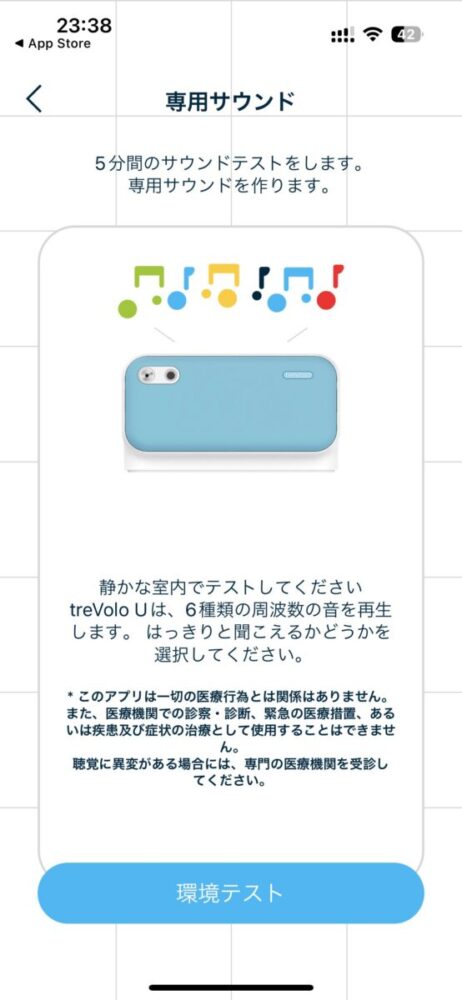
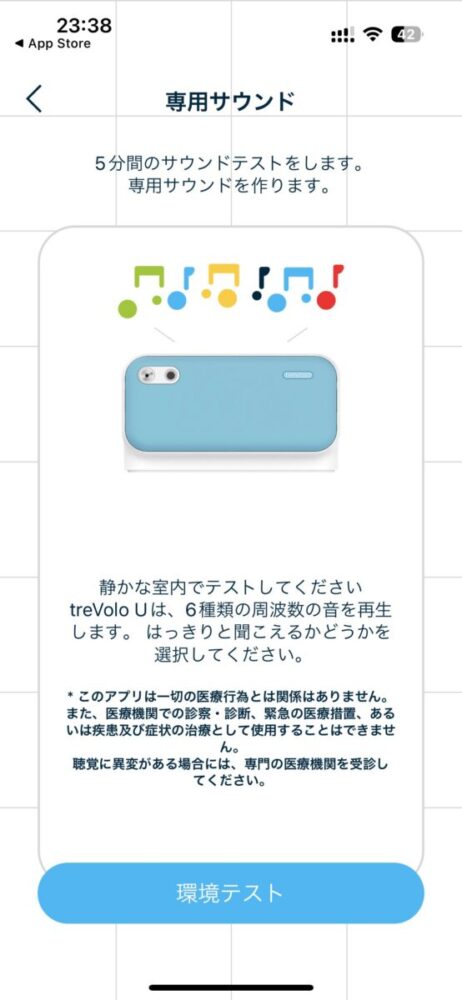
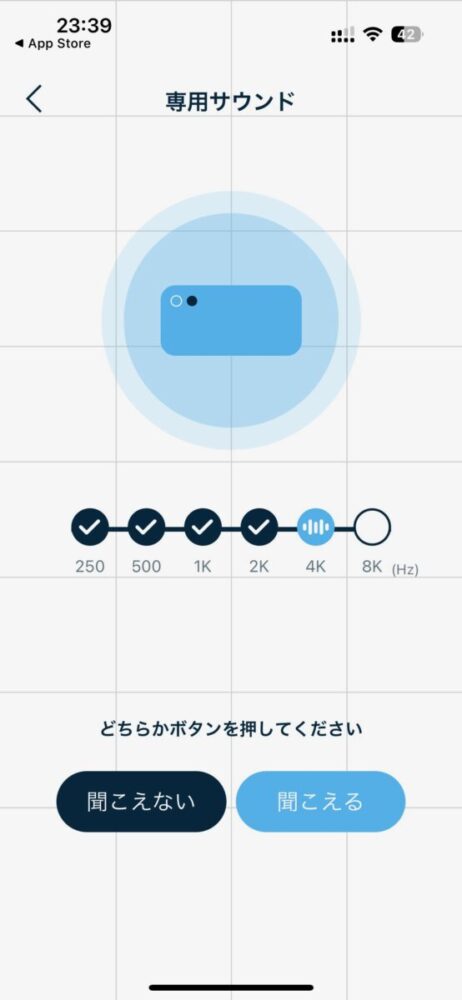
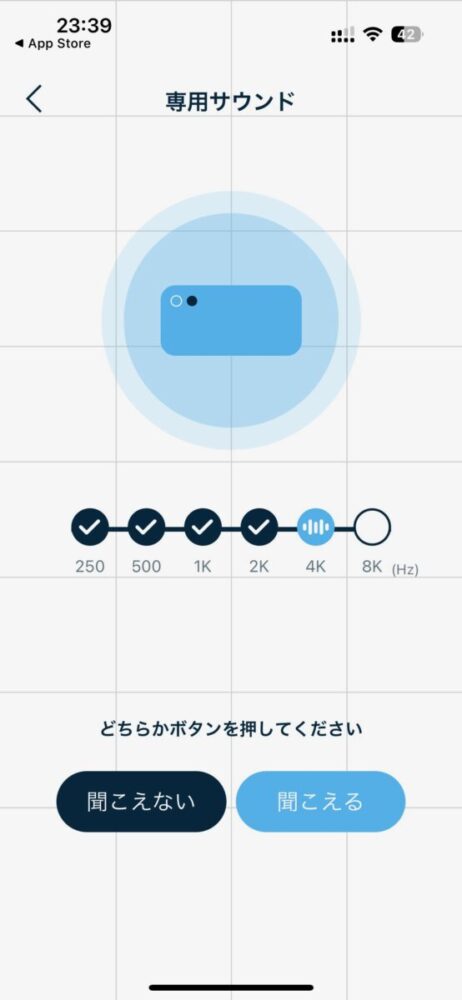
スマートフォン用の「treVolo Uアプリ」を利用すると、バッテリー残量を確認したり、モードを変更したり、設定をいじったりなど、さまざまなことでができます。
その中でも注目したいのが「専用サウンド」です。
アプリ上で6段階の音域周波数のテストをすることで、自分の耳に合わせた音質にカスタマイズできます。
設定も簡単で、耳鼻科などで行う聴力検査のように非常に小さな音が順に鳴り、「聞こえた」「聞こえない」のボタンを押していくだけですぐに完了。



実際に作成した専用サウンドを試してみましたが、普通のモードよりも低音と高音が上がり、より聞こえやすくなったと感じました。
本当に音声コンテンツが聴きやすくなるのか検証してみた
自宅でVoicyの音声を聴いてみる


まずは自宅で「Voicy」と「Audible」を聴いてみました。
ペアリング設定を行うとすぐに「treVolo U」から音声が再生されますが、このままだと「音楽モード」で再生されます。正直音楽モードでは、音声が聴きやすいとはあまり思えません。
そして、一番左のボタンを一度押して「動画学習モード」に切り替えると衝撃…!音声が明らかにクリアになり、通常よりもかなり聴きやすい音質に変わりました。
とくに男性の声です。低い声で音量を大きめに上げないと聴き取りにくかった男性の声が、低音が抑えられ、そんなに音量を上げなくても聴きやすく感じます。



本当に聴き取りやすくなって正直驚きました!
雑音の多い車内でも音声が聴きやすくなるのか検証してみた


続いて、メーカーから推奨されている使い方ではありませんが、車でも検証してみました。車内はロードノイズやエンジン音などの騒音だらけで、音声コンテンツにはあまり向いていません。



結果として、車でもtreVolo Uの効果を強く感じました!
車のスピーカーでは音量をそこそこ大きくしないと聴き取りにくかったのが、treVolo Uでは音声がクリアに再生され、走行中でもハッキリと聴き取ることができました。
とくに効果を感じたのは軽自動車。ロードノイズが多い車種ほど聴き取りにくくなりますが、treVolo Uならロードノイズが多い車でも音声がしっかりと聴き取れました。
音楽では少し物足りなく感じる
音楽モードにして、音楽を再生させてみましたが、音楽においては正直物足りなさを感じてしまいました。
音楽モードにすると、高温も低音もそれなりに出るのですが、やはり音楽向けのBluetoothスピーカーと比べてしまうと劣ってしまいます。
また最大音量もそこまで大きくないので、とくに車では音量が小さく感じました。車での音声コンテンツでの音量不足は感じませんでした。
まとめ
声用スピーカー「treVolo U」をレビューしてみました。
最初は「本当に、音声が聴きやすくなるのかな?」と、少し半信半疑でしたが、実際に試してみると音声がクリアに再生され本当に聞き取りやすくて正直驚きました。
価格は少し高めではありますが、音声コンテンツやビデオ学習がより一層快適に楽しめるようになるので、聴き取りにくく悩んでいる方におすすめです!
またtreVolu Uは生活防水で、小雨程度なら大丈夫とのことです。(大量の水をかけてしまったら壊れる可能性があります。)









